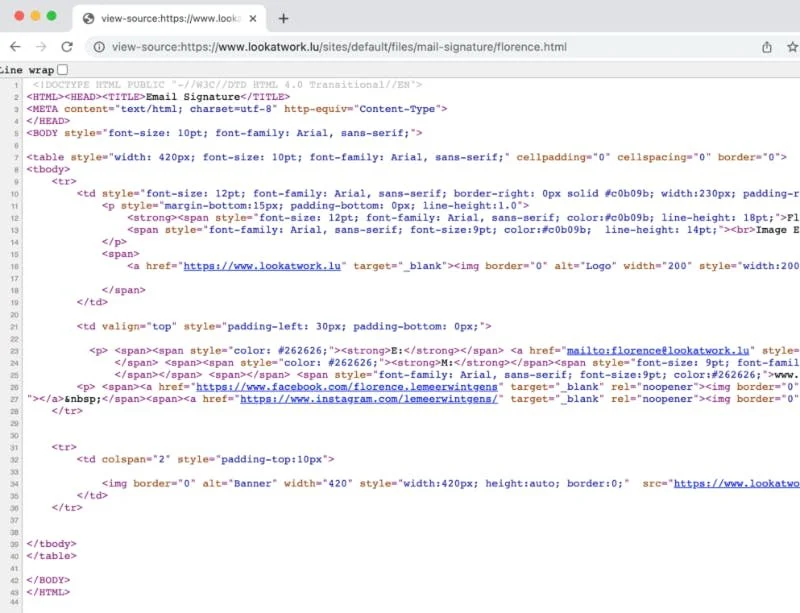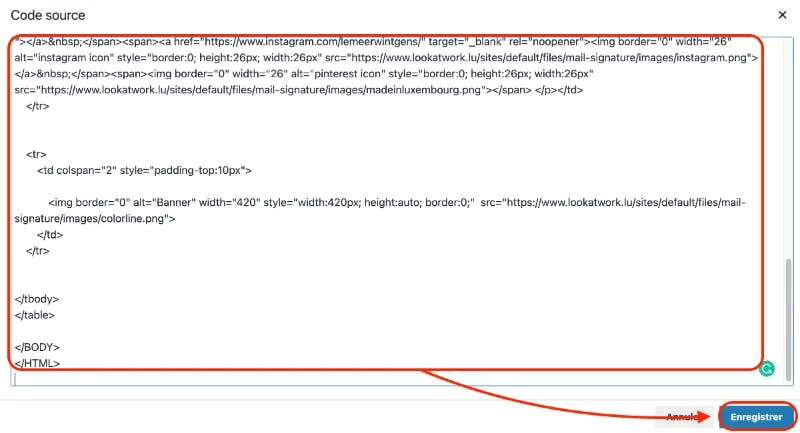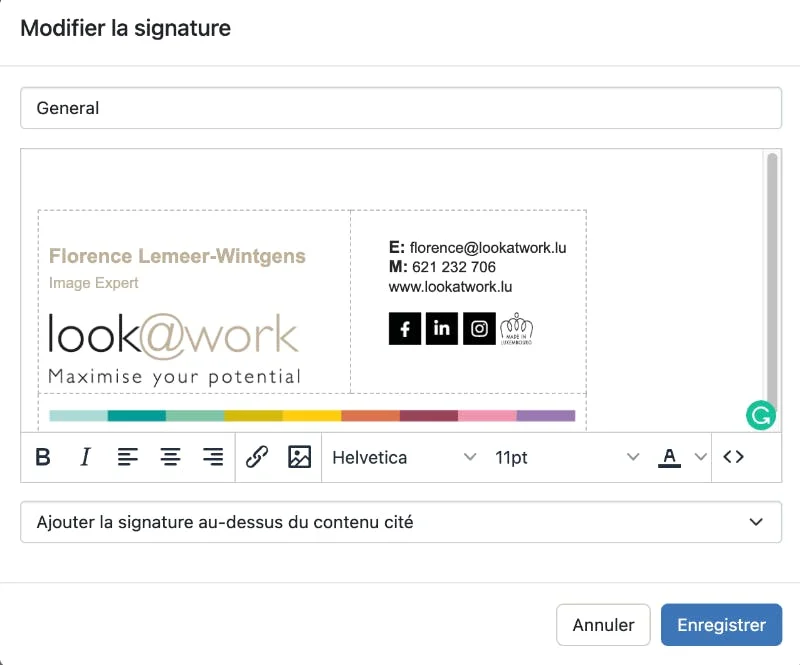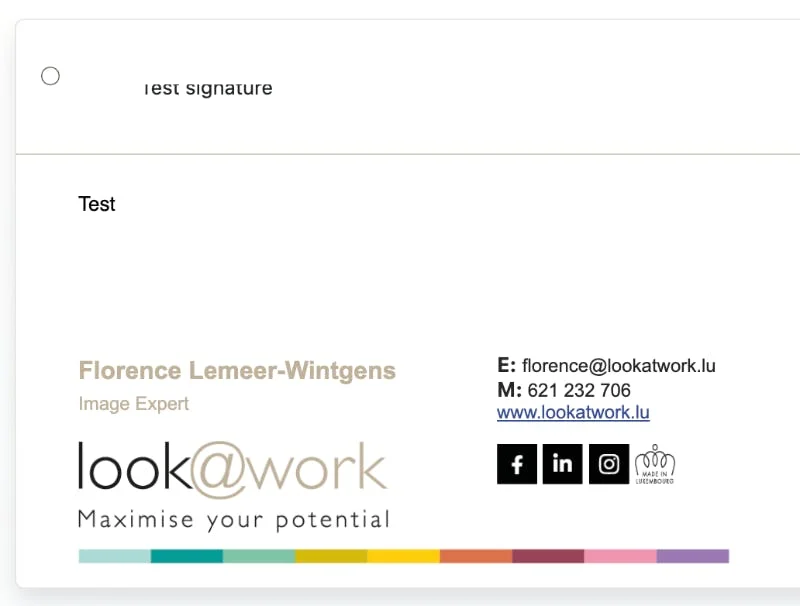Réponse courte : copier-coller le code HTML plutôt que la signature rendue
Un de mes clients a créé une toute nouvelle signature combinant des images, du texte et des liens, au format HTML.
HTML ou HyperText Markup Language est au cœur de la plupart des pages Web et permet également de créer des signatures de courrier électronique visuellement agréables.
Les signatures mails textuelles sont très simples à paramétrer mais comme vous vous en souviendrez probablement dans le Newsflash publié début décembre 2022 (NF2022-25), dès que vous souhaitez ajouter des images, cela commence à devenir délicat.
Eh bien, une signature HTML est encore plus difficile à gérer que ça 🙂
Intuitivement, on pourrait penser qu'un copier-coller de la signature suffirait.
Le problème est qu'après l'avoir collé, le "code" peut être modifié ou ne s'afficher correctement qu'à ce moment-là, pas pour les destinataires de l'e-mail.
C'est exactement ce qui se passe lorsque vous essayez d'ajouter une signature HTML dans Open-Xchange , une plate-forme logicielle open source qui permet de gérer les e-mails, le calendrier et les contacts en un seul endroit.
La solution consiste à :
1. Extraire et copier le code HTML brut de la signature
2. Basculer la fenêtre d'édition de signature du mode « texte enrichi » au mode « code source »
3. Coller le code HTML brut puis enregistrer
4. Revenir au mode texte enrichi, puis enregistrer à nouveau
Même s'il peut ne pas s'afficher correctement dans le volet des préférences de signature, il affichera un aperçu lors de la modification de l'e-mail et s'affichera correctement pour le destinataire.
Envie d’avoir des réponses à des questions de ce genre directement dans ta boite mail, ainsi qu’un résumé des news Apple?
Pour cela, il suffit de cliquer sur la bannière ci-dessous